将Protel99Se元件库导入到Altium-Designer
AD与protelse转换
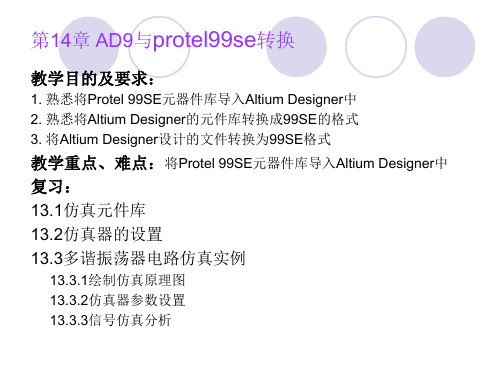
用户可以根据自己使用DDB的需要选择合适的选项, 点击“Next”,出现选择导入设计文件的对话框,如图14-7 所示,确认没有问题。则点击“Next”进入下一步。然后会 出现Review project creation对话框,如图14-8所示。
图14-7 选择导入文件对话框
图14-8 Review project 件,如果用户需要批量导入 文件,可以单击左侧的 “Folders To Process”列表下方 的“Add”按钮,打开“浏览文 件夹”对话框,选择需要批量导 入的文件所在的目录,这样可以 一次将所选目录下的所有 “.DDB”文件全部导入。如果需 要一次导入多个“.DDB”文件, 可以单击右侧的“Files To Process”列表下方的“Add”按 钮,打开“浏览文件夹”对话框, 选择需要批量导入的文件。 本例选择右边的“Add”按 钮,选择“F:\ad9\99SE库文件 下载 \Atmel_003112000\Atmel.ddb” 文件,如图14-3所示。
第14章 AD9与protel99se转换
教学目的及要求:
1. 熟悉将Protel 99SE元器件库导入Altium Designer中 2. 熟悉将Altium Designer的元件库转换成99SE的格式 3. 将Altium Designer设计的文件转换为99SE格式
教学重点、难点:将Protel 99SE元器件库导入Altium Designer中 复习: 13.1仿真元件库 13.2仿真器的设置 13.3多谐振荡器电路仿真实例
图14-9 Import summary对话框
图14-10选择工作空间打开对话框
图14-11导入99SE库文件以 后的项目面板
图14-12 添加SCHLIB文件
Protel99se元件库导入

Protel99se 元件库导入
Protel99se 怎幺添加元件库
有很多小伙伴用Protel99se 添加元件库时出现File is not recognized。
视频中有教大家Protel99se 无法添加元件库文件的解决方法。
因为Protel99se 是应用于Windows9X/2000/NT 操作系统下的EDA 设计软件,所以win7、win10 安装Protel99se 会有不兼容的情况,出现File is not recognized,就像这样。
然后教大家如何解决这个问题。
在现有的元件库列表中随便点击一个元件,然后点击Find,出现弹框,
寻找你要添加元件库文件的根目录,一般都在Library 下的SCH 里,然后点
击Find Now,出现SCH 里的所有元件库文件,你可以随便添加你想要的元件库,Add To Library List,添加一个就会在库列表里出现。
所以再也不用担心Protel99se 无法添加库文件了。
然后给大家介绍一个非常好用的工具,Protel99se 增强工具。
在使用笔记Protel99se 设计电路时,有的按键没有或者不好找,快捷键能减少左手在键盘上左右移动和鼠标移动次数,另外这个工具还有这些功能,这个鼠标滚轮放大缩小更新视图特别实
用,然后点击鼠标右键不松还可以挪动整个网格和元件,放大了电路后查看
元件很方便。
还有很多功能,大家可以自己琢磨琢磨。
Altium Designer与protel99se的导入

图14-9 Import summary对话框
图14-10选择工作空间打开对话框
图14-11导入99SE库文件以 后的项目面板
图14-12 添加SCHLIB文件
导入过程完成,下面的步骤是将 导入的99SE库文件生成Altium Designer的集成库文件。 (4)关闭所有打开的文件。使用 File→New→Project→Integrated Library创建一个集成元件库项目,并 把他另存在“F:\Altium Designer9\Protel99se库文件转AD9” 文件夹下文件名:Atmel.LibPkg。 (5)执行Project→Add Existing to Project命令,打开“Choose Documents to Add to Project”对话 框,找到并选择刚才转换的.SCHLIB文 件(F:\Altium Designer9\Protel99se库文件转 AD9\Atmel\Sch文件夹),单击打开按 钮如图14-12所示,被选择的文件添加 到项目中了。
点击Next,出现选择输出文件夹对话框,“Set file extraction options”对话框中的“Output Folder”编辑框用于设置导入后的文件保存的 路径,如图14-4所示,最好记住该路径。
图14-4 Set File extraction options对话框
在“Set file extraction options”对话框中单击“Output Folder”编辑框右 侧的浏览按钮,打开“浏览文件夹”对话框,在“浏览文件夹”对话框内选 择导入文件的保存路径,单击“确定”按钮,然后单击“Set file extraction options”对话框中的“Next”按钮,出现“Set Schematic conversion options” 对话框,该对话框用于设置原理图导入选项,本例中没有原理图,所以不需 要设置该对话框,如图14-5所示。
Protel99SE与AltiumDesigner10数据互导
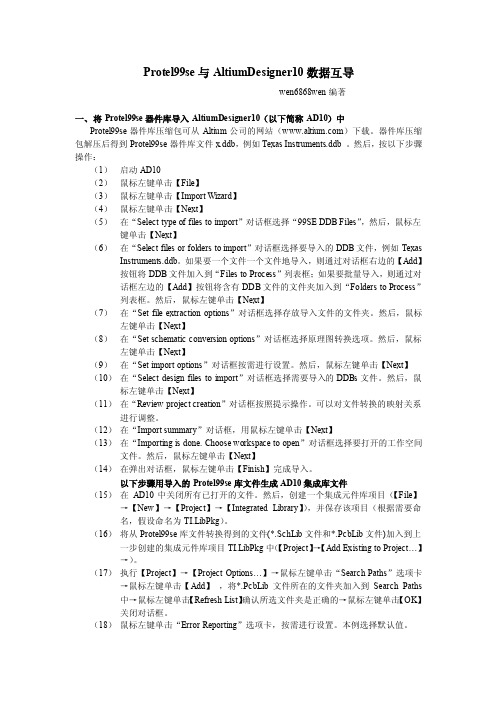
Protel99se与AltiumDesigner10数据互导wen6868wen编著一、将Protel99se器件库导入AltiumDesigner10(以下简称AD10)中Protel99se器件库压缩包可从Altium公司的网站()下载。
器件库压缩包解压后得到Protel99se器件库文件x.ddb,例如Texas Instruments.ddb 。
然后,按以下步骤操作:(1)启动AD10(2)鼠标左键单击【File】(3)鼠标左键单击【Import Wizard】(4)鼠标左键单击【Next】(5)在“Select type of files to import”对话框选择“99SE DDB Files”,然后,鼠标左键单击【Next】(6)在“Select files or folders to import”对话框选择要导入的DDB文件,例如Texas Instruments.ddb。
如果要一个文件一个文件地导入,则通过对话框右边的【Add】按钮将DDB文件加入到“Files to Process”列表框;如果要批量导入,则通过对话框左边的【Add】按钮将含有DDB文件的文件夹加入到“Folders to Process”列表框。
然后,鼠标左键单击【Next】(7)在“Set file extraction options”对话框选择存放导入文件的文件夹。
然后,鼠标左键单击【Next】(8)在“Set schematic conversion options”对话框选择原理图转换选项。
然后,鼠标左键单击【Next】(9)在“Set import options”对话框按需进行设置。
然后,鼠标左键单击【Next】(10)在“Select design files to import”对话框选择需要导入的DDBs文件。
然后,鼠标左键单击【Next】(11)在“Review project creation”对话框按照提示操作。
Altium Designer与Protel 99 SE的转换 ppt-12

打开的PCB文件
3.保存文件
图12-17
文件改保存类型另存的结果
4.退出系统后的再次进入
图12-18
生成的Altium Designer文件
任务二 将Altium Designer设计的 文件转换为Protel 99 SE格式
1.新建文件夹命名为“AD转99SE”。 2.启动Altium Designer软件,打开文件,执行 File|Save As…命令,弹出另存为对话框, 选择将要存放Protel 99 SE格式的文件夹,在 保存类型中选择Protel 99 SE可以导入的格式, 修改文件名,保存。 3.启动Protel 99 SE软件,执行File|Open… 命令,弹出打开文件对话框,选择打开的文件, 打开。
项目12
Altium Designer与Protel 99 SE 的转换
学习目标
1.将Protel 99 SE设计的文件导入Altium Designer中。 2.将Altium Designer设计的文件转换为 Protel 99 SE格式。
任务一
将Protel 99 SE设计的文件导入 Altium Designer中
小
结
1.将Protel 99 SE设计的文件导入Altium Designer中。 2.将Altium Designer设计的文件转换为 Protel 99 SE格式。
谢 谢 关 注!
1.导入的方法
图12-1
Altium Designer Summer 09 界面
图12-2
向导99 SE Import WizarB文件成功导入到Altium Designer
2.打开导入的文件
图12-14
打开原理图文件
Altium Designer与protel99se的导入解析

用户可以根据自己使用DDB的需要选择合适的选项, 点击“Next”,出现选择导入设计文件的对话框,如图14-7 所示,确认没有问题。则点击“Next”进入下一步。然后会 出现Review project creation对话框,如图14-8所示。
图14-7 选择导入文件对话框
图14-8 Review project creation对话框
第14章 AD9与protel99se转换
教学目的及要求:
1. 熟悉将Protel 99SE元器件库导入Altium Designer中 2. 熟悉将Altium Designer的元件库转换成99SE的格式 3. 将Altium Designer设计的文件转换为99SE格式
教学重点、难点:将Protel 99SE元器件库导入Altium Designer中 复习: 13.1仿真元件库 13.2仿真器的设置 13.3多谐振荡器电路仿真实例
在图14-8所示对话框内,显示Protel 99SE的具体哪些 文件将转换成对应的Altium Designer内的文件。
点击“Next”,出现Import summary对话框,如图14-9所示,该对话 框告知源文件发现了一个DDB文件,目标文件将产生一个工作空间、一个 集成库包。检查无误后便可进人下一步。若有错误,则退回相应步骤重新 修改。 单击“Next”按钮,开始导入过程,导入完成后,显示如图14-10所示 的“Importing is done.Choose workspace to open”对话框。选择该对话 中列表内的新建的工作空间,单击“Next”按钮,出现“Protel 99 SE DDB Import Wizard is complete”对话框,点击“Finish”按钮,完成导入 过程。系统会自动打开导入后生成的Altium Designer项目,如图14-11所 示。
Altium Designer 14原理图与PCB设计教程 第十一章 Protel 99 SE与Altium Designer文件转换

图11-1-1 Import Wizard导入向导对话框
图11-1-2 选择需要导入的文件对话框
鼠标左键单击对话框左下角的“Get More Importers…”链接,弹出如图11-13所示的Extensions扩展界面。该界面是让用户自行安装需要的扩展功能。在该 界面上鼠标左键单击“Configure…”链接,弹出扩展组件配置界面,该界面显 示了用户已经安装的扩展功能。在该界面中找到“Importers\Exporters”列表 中的“Protel”选项,在该选项的复选框上单击鼠标左键,如图11-1-5所示。
图11-1-12 选择库文件TFiles To Process框架下出现TI Logic.ddb的绝 对路径信息,如图11-1-13所示。鼠标左键单击【Next】按钮,弹出如图11-1-14 所示的配置文件提取选项对话框。
图11-1-13 库文件TI Logic.ddb的绝对路径信息
第11章 Protel 99 SE与Altium Designer 文件转换
11.1 将Protel 99 SE元件库导入Altium Designer
1.安装兼容Protel 99 SE组件 由于Altium Designer 14.3.15版本中默认没有安装兼容Protel 99 SE的组件, 在导入Protel 99 SE数据库之前需要安装兼容Protel 99 SE的组件。安装组件之 前必须保证计算机的硬盘上有Altium Designer 14.3.15的安装文件。 打开Altium Designer程序,执行菜单命令File→Import Wizard弹出如图111-1所示的导入向导对话框。鼠标左键单击【Next】按钮,弹出如图11-1-2所 示的对话框,该对话框是让用户选择需要导入的文件类型,由于软件默认只安 装了三种支持的导入文件类型,这三种类型分别是DXF-DWG文件(CAD类型 文件)、IDF文件(中间数据类型文件)和STEP(PCB 3D视图类型文件)文件, 所以文件列表中为空。
99SE与Altium Designer6兼容时出现的问题总结
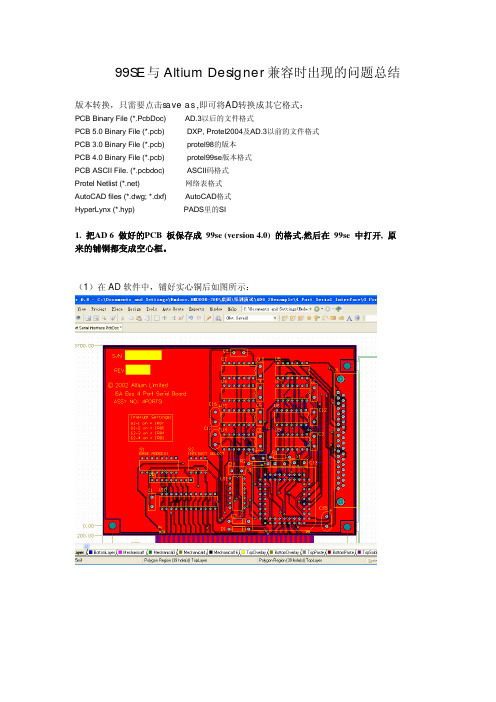
99SE与Altium Designer兼容时出现的问题总结版本转换,只需要点击save as ,即可将AD转换成其它格式:PCB Binary File (*.PcbDoc) AD.3以后的文件格式PCB 5.0 Binary File (*.pcb) DXP, Protel2004及AD.3以前的文件格式PCB 3.0 Binary File (*.pcb) protel98的版本PCB 4.0 Binary File (*.pcb) protel99se版本格式PCB ASCII File. (*.pcbdoc) ASCII码格式Protel Netlist (*.net) 网络表格式AutoCAD files (*.dwg; *.dxf) AutoCAD格式HyperLynx (*.hyp) PADS里的SI1. 把AD 6 做好的PCB 板保存成 99se (version 4.0) 的格式,然后在 99se 中打开, 原来的铺铜都变成空心框。
(1)在AD软件中,铺好实心铜后如图所示:(2)当保存为用99se 打开此文件后,没有任何铜皮,显示如下:(3)当双击认为有铜皮的地方,会弹出个对话框,在hatching style里面选择一种类型,点OK即可显示出网格的铜皮。
解决方法:此类问题是因为AD有实心铜,但99se不支持实心铜所导致的,解决办法是您可以在AD里面采用网格形状(可以设定线宽大于间距实现实心铺铜的效果),或是到99se里面去铺铜,此类问题就不会出现。
建议:如果您用AD设计好PCB后,不建议再转换到低版本99se中,可以直接出gerber 文件发送给您的PCB厂家,这样就不会出现上面的问题了!2.在AD的PCB上,放置好的汉字。
转换成99se格式时,汉字变成乱码如下图所示:在AD里面已经放置好的汉字在99se中打开此文件,文字变成乱码解决方法:此类问题出现也是因为高版本有的新功能,低版本不支持所导致的!如果想用汉字功能,建议不要将AD的格式转换成99格式即可.3.在AD里面放置方形空时,转换到99里面就会自动变成圆形孔,如下图所示:4.AD与99se兼容性方面,对于内电层的分隔,99se里面分隔好的电源层,转换到AD中,AD 中将自动加载导入向导.如图所示:在99se中,用split plane,把电源层分割开后效果如下:文件导入到AD之时,加载导入向导后,如下图所示,需要将Split Plane Conversion下的复选框不选中,系统将保留99SE中的电源层分割模式. 如果选中此复选框,则文件导入AD中要进行电源层的重新分割.导入AD之后,如下图:原因:Altium Designer与99se分隔模式不一样,在99se中有专门的split plane选项,而在AD中,只需用line,把你需要的部分分隔即可.所以导致他内部处理不一样,在导入AD的过程中最好不要选择那个复选框,否则导入之后需要重新分割!。
- 1、下载文档前请自行甄别文档内容的完整性,平台不提供额外的编辑、内容补充、找答案等附加服务。
- 2、"仅部分预览"的文档,不可在线预览部分如存在完整性等问题,可反馈申请退款(可完整预览的文档不适用该条件!)。
- 3、如文档侵犯您的权益,请联系客服反馈,我们会尽快为您处理(人工客服工作时间:9:00-18:30)。
将Protel99Se元件库导入到Altium Designer(图)实现步骤如下:
1.打开Altim Designer,关掉所有的工程。
选中你的工程->右键->close project
2.左键->左上方的file->点选improt wizard选项,然后跳出如下画面
3.点next后,选择99SE DDB file,如下图
4.点next,后进入如下换面,选择右边的Add点击(不是左边的,右边的),如下图
5.点完add后会跳出如下对话框,选择你的protel的.ddb库文件,如下图所示
6.选好ddb文件,点打开,然后就会如下图,右边会显示你选择的ddb文件的路径
7.点next后,进入如下图,选择你自己转换好的altium designer的库文件放置的位置
8.然后一直next,把messages对话框关掉,再点选Don't Open Imported Designs选项,如下图
9.然后点next,最后看到Finish就转换成功了。
然后你就可以在你放置转换文件的文件夹下面看到Altim Designer可用的库文件了,封装库和元件库转换方法都是按以上步骤。
